Для того, чтобы создать трансляцию на YouTube через Linux (Manjaro), Вам необходимо установить программу OBS (есть в официальных репозиториях).
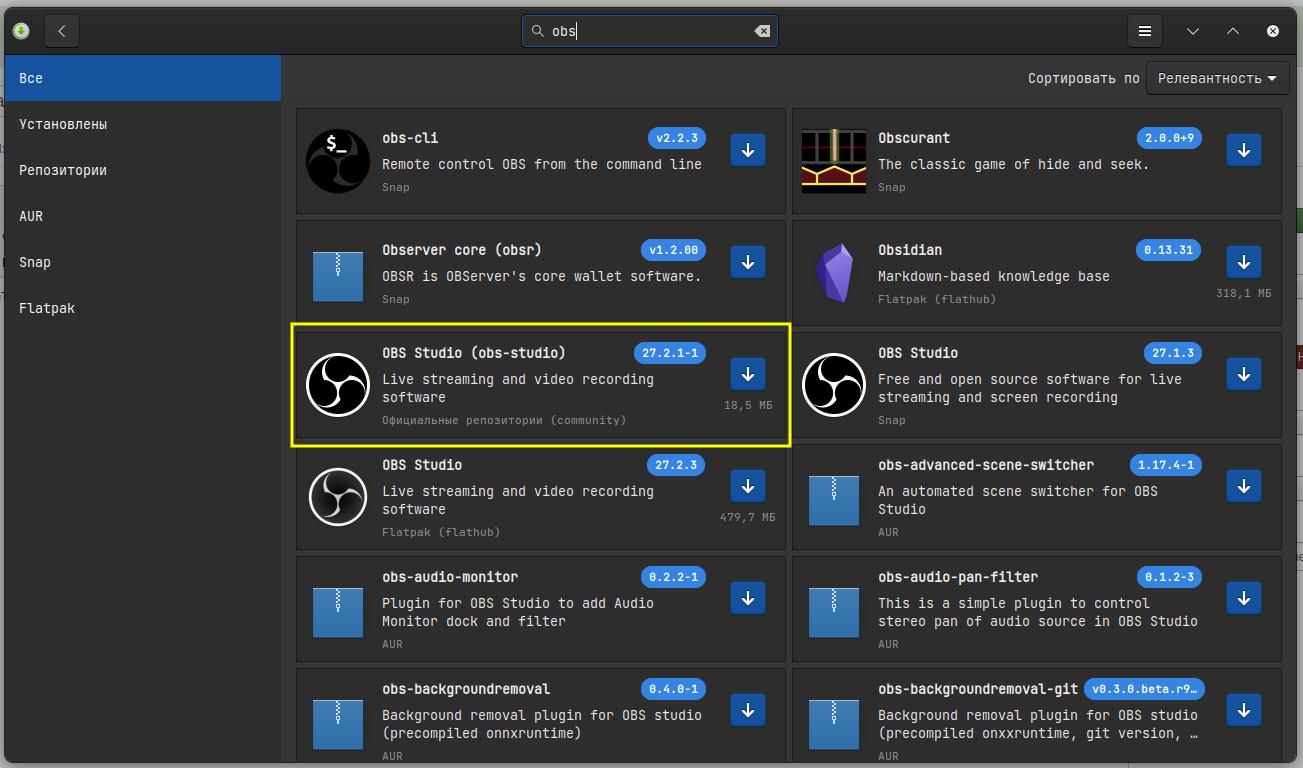
Далее Вам необходимо открыть программу и зайти в творческую студию YouTube
Внутри панели управления студии нажать кнопку «Начать трансляцию».
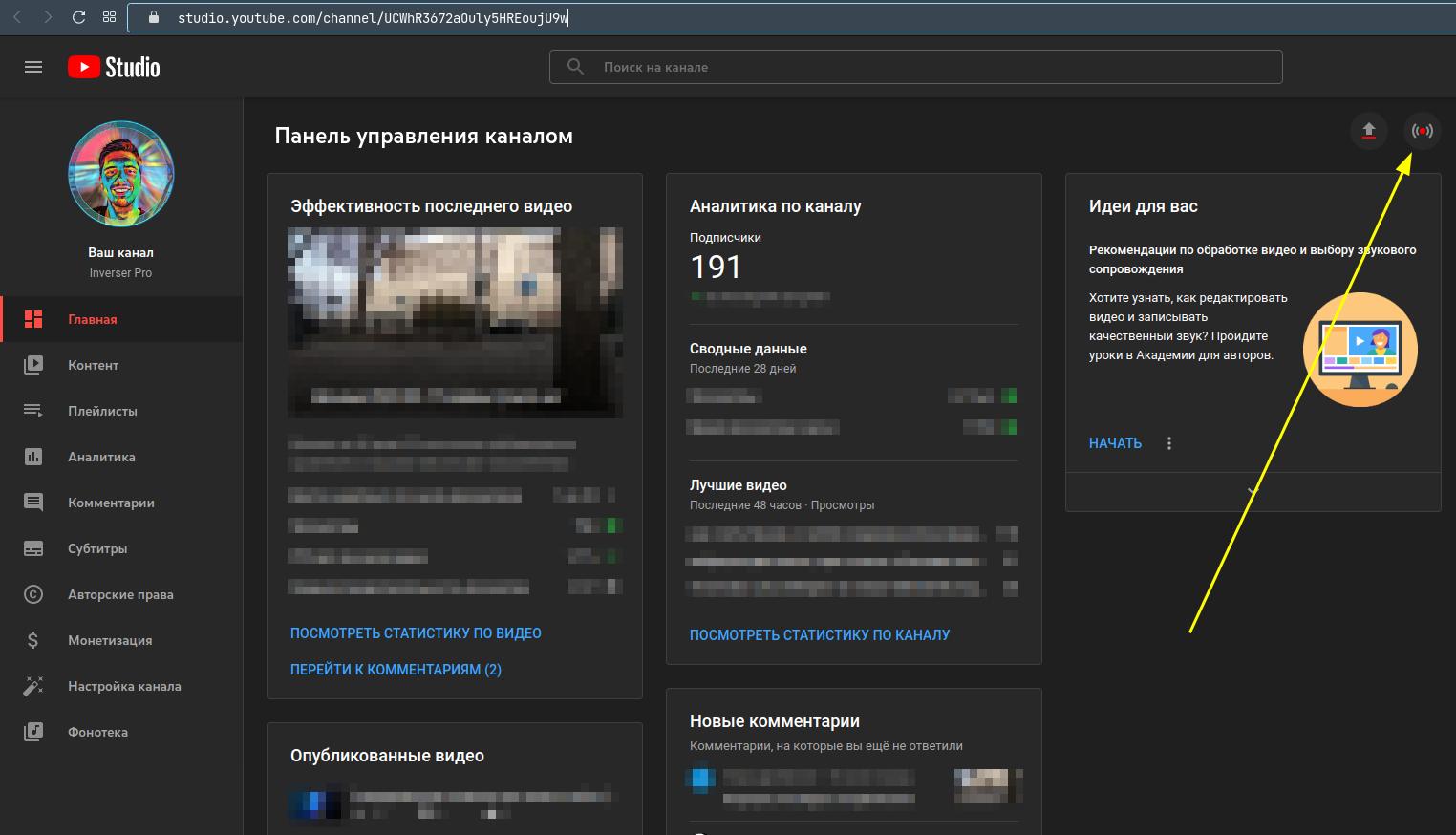
После чего Вам необходимо получить идентификатор трансляции.
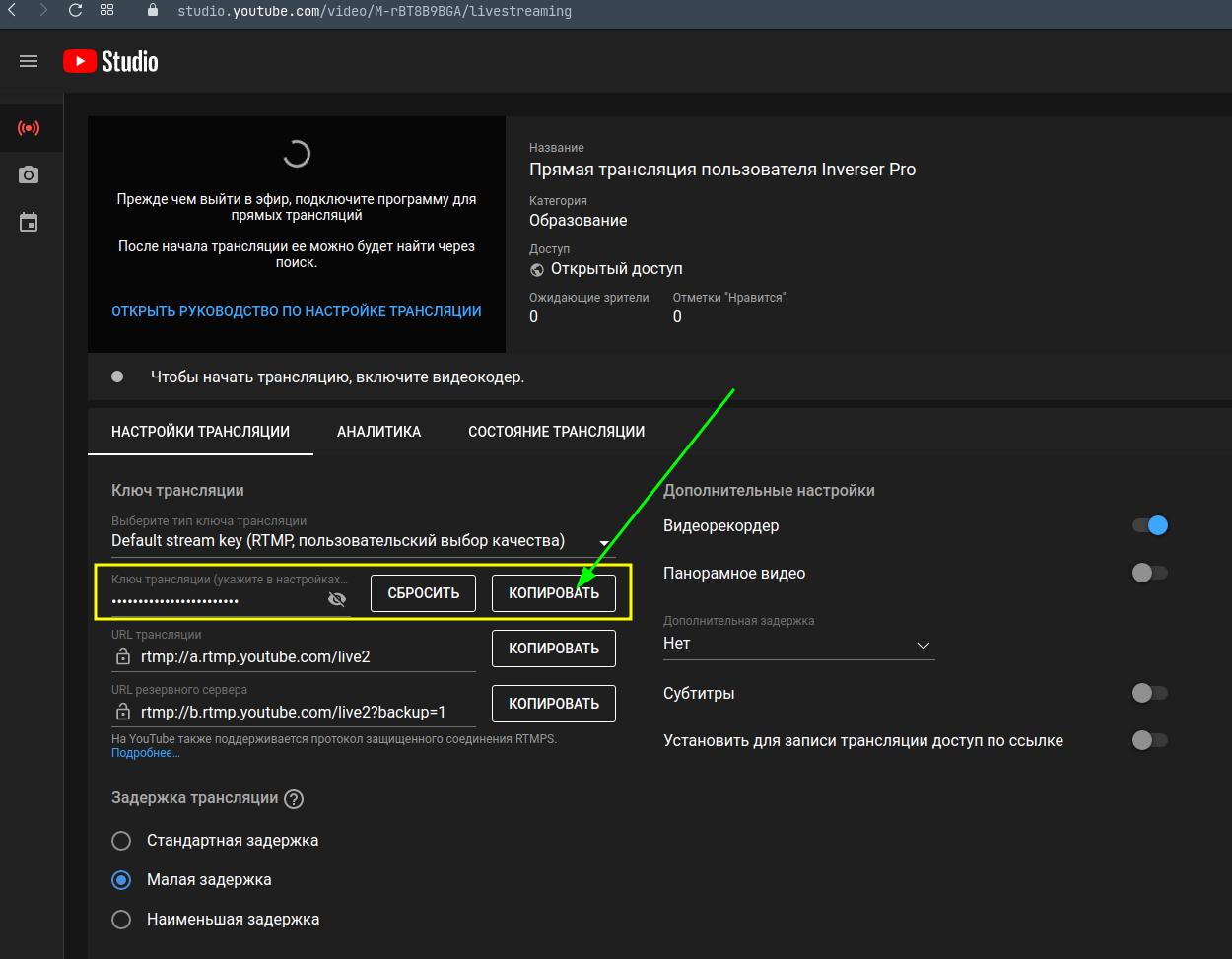
При первом запуске программа предложит Вам настройки. Выберите всё по умолчанию, кроме «Сервис» — «YouTube RTMPS» и введите свой ключ трансляции. Либо закройте программу, откройте вновь и зайдите в
Файл > Настройки > Трансляция >
Выберите «YouTube RTMPS»
и введите свой ключ в поле
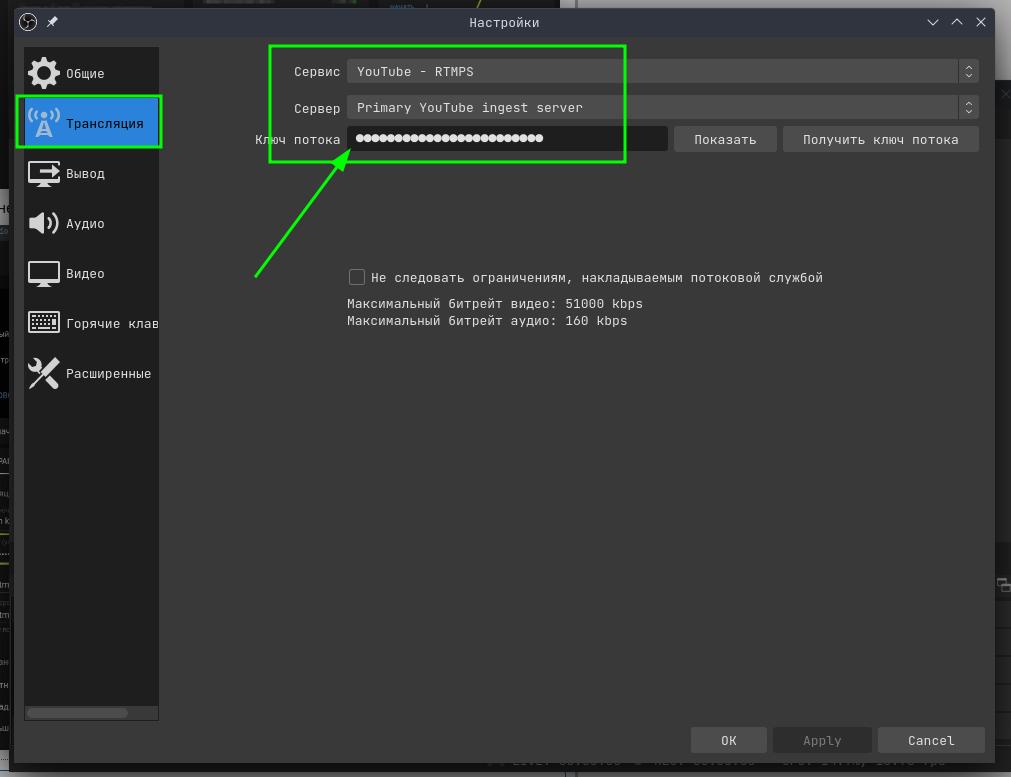
После этой настройки, перейдите в меню слева «Вывод» и выберите битрейт для видео (1500-2500), так как по умолчанию он слишком большой. Хотя, это может значительно повлиять на качество трансляции но при этом, чем ниже битрейт — тем меньше она будет нагружать процессор.
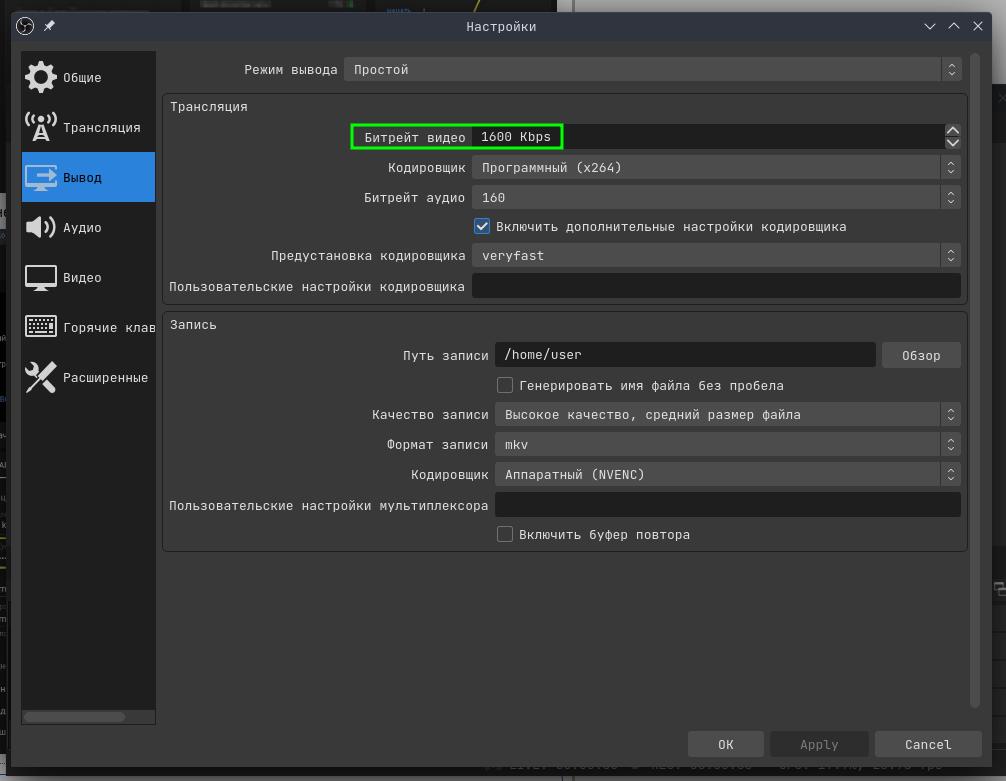
После чего Вы сможете запустить трансляцию видео на YouTube через Linux Manjaro
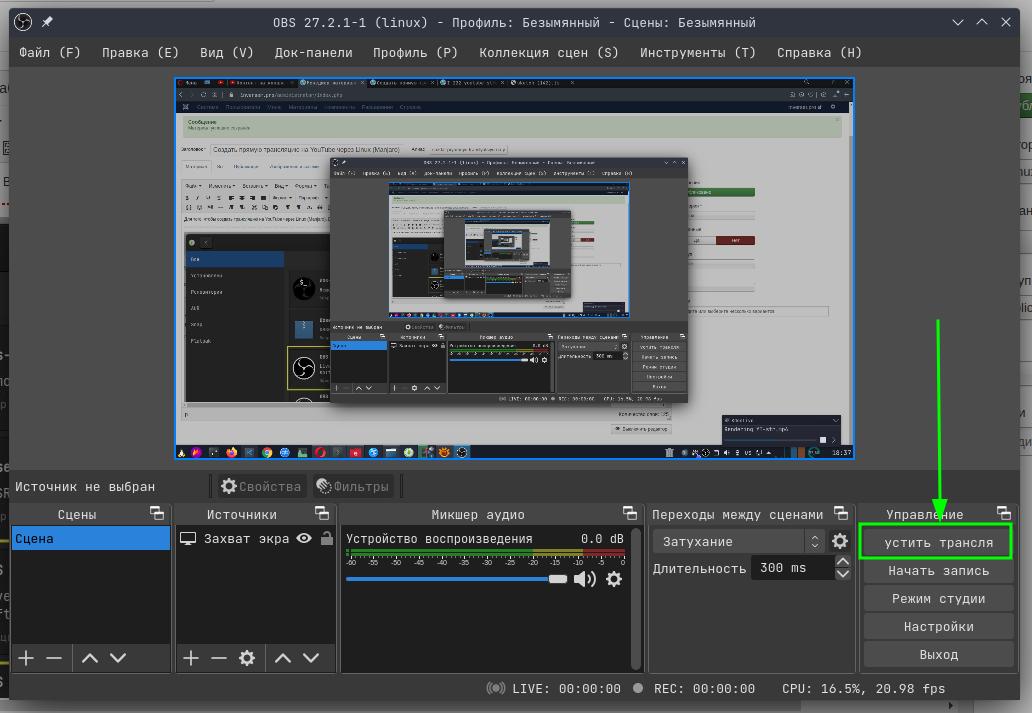
Кроме того, Вы сможете добавить на экран трансляции (обычно, это именно экран ПК) видео с телефона.
Как добавить в трансляцию видео с телефона Андроид в OBS для YouTube на Linux Manjaro?
1. Для начала скачайте и установите приложение DroidCam с GooglePlay.
2. Затем в менеджере пакетов AUR выберите программу obs-linuxbrowser-bin (или без *-bin) и установите её.
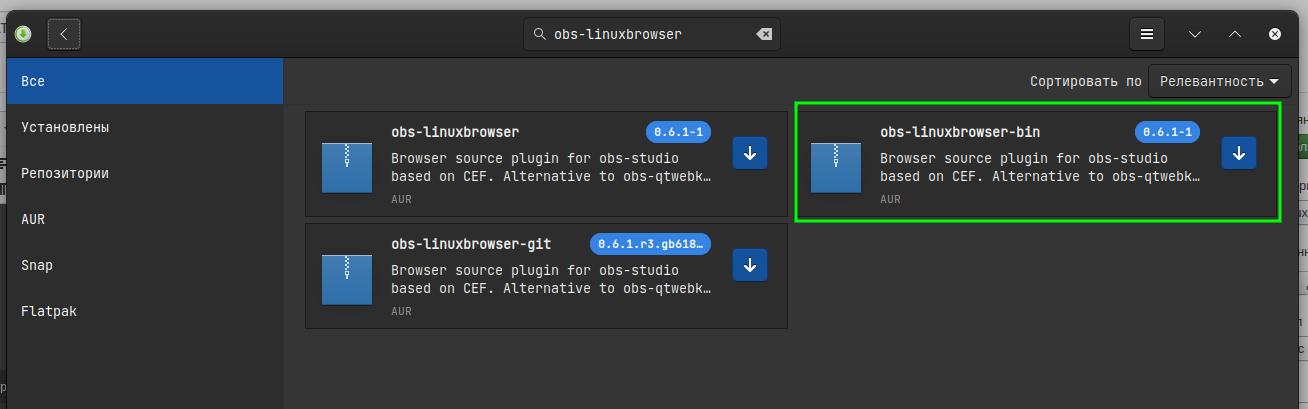
После её сборки, в программе OBS появится новый пункт меню при добавлении источника, а именно Linux Browser
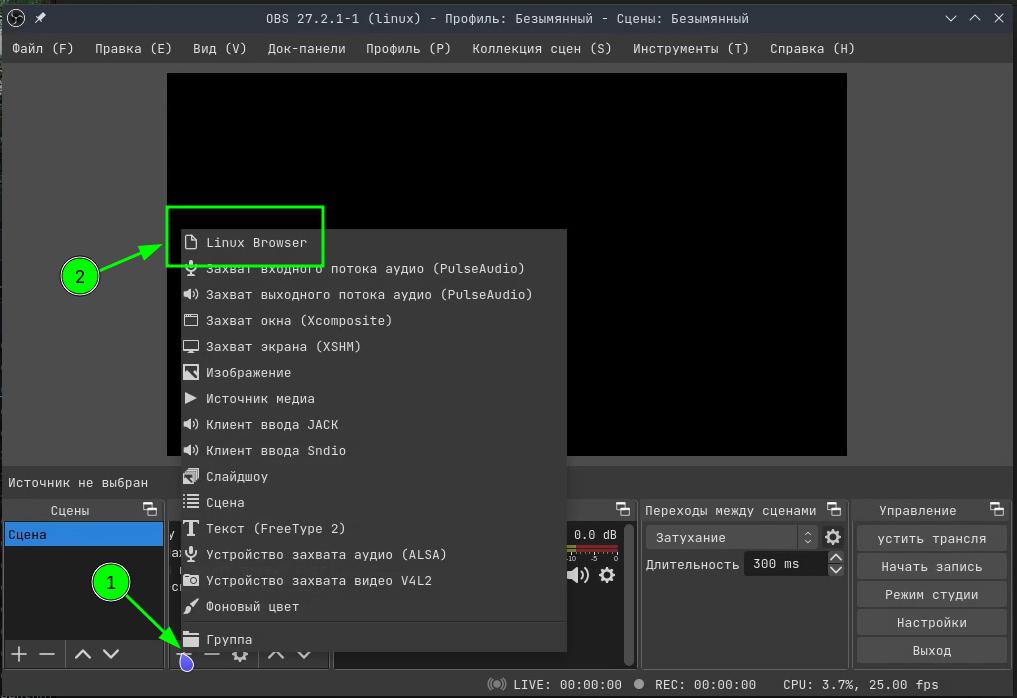
Нажмите на него, нажмите Ok, и введите данные, которые доступны в приложении Андроид (DroidCam):
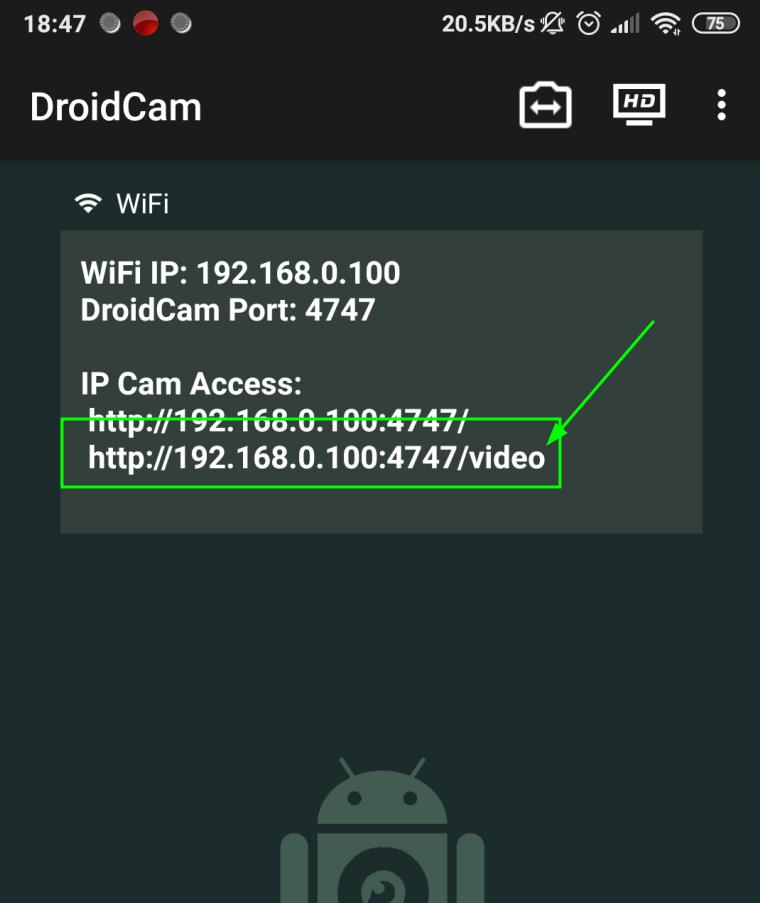
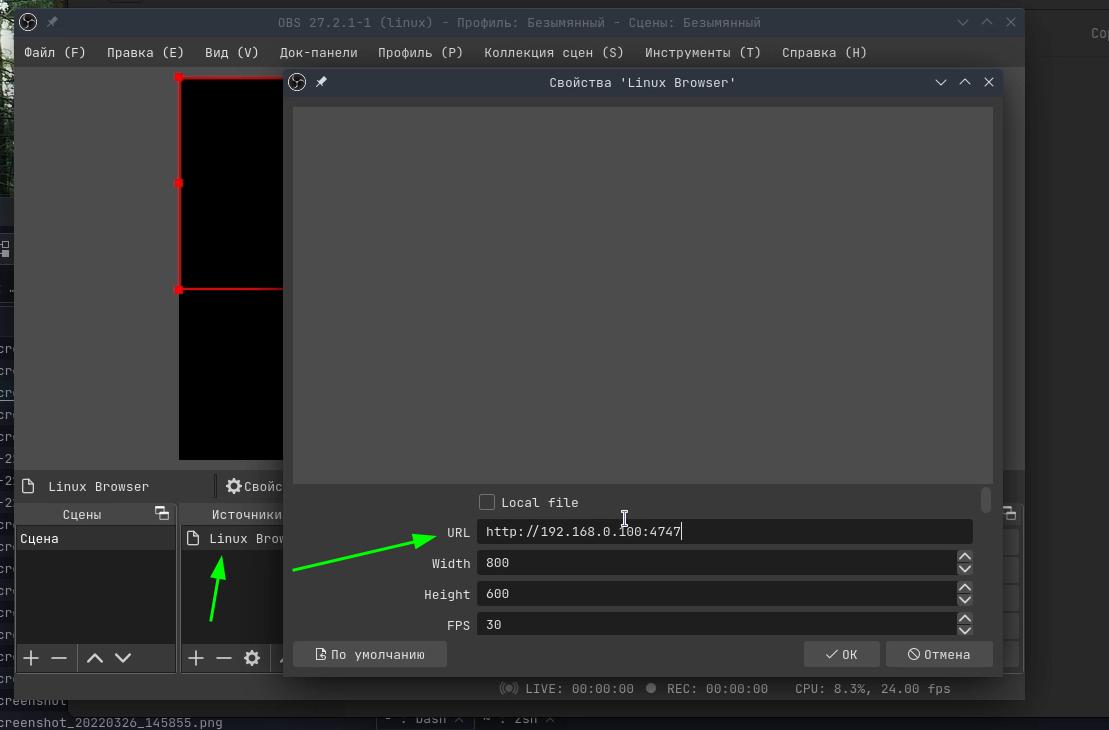
После чего должна появится картинка из видео камеры телефона. Теперь он работает, как веб-камера Андроид для ПК Linux. Кстати, этот адрес можно также открыть и в браузере и просматривать видео с телефона, используя его в качестве WEB-камеры.
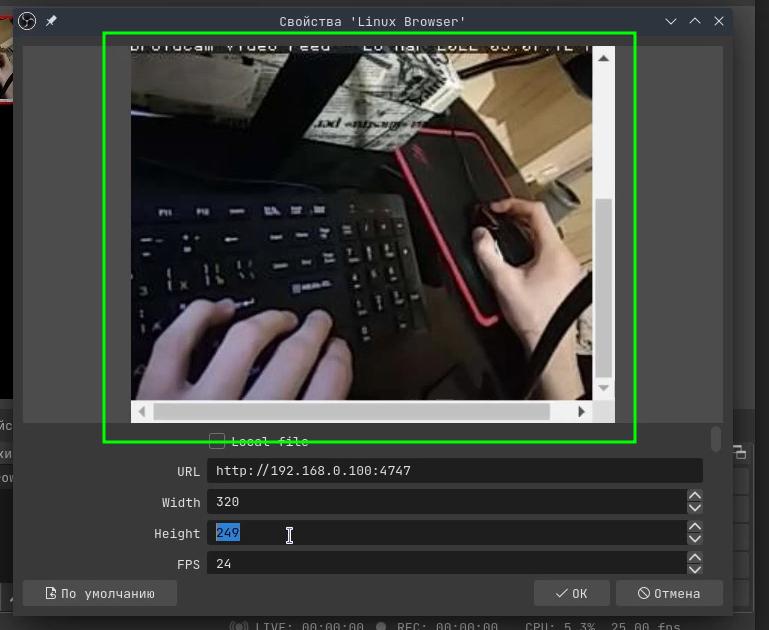
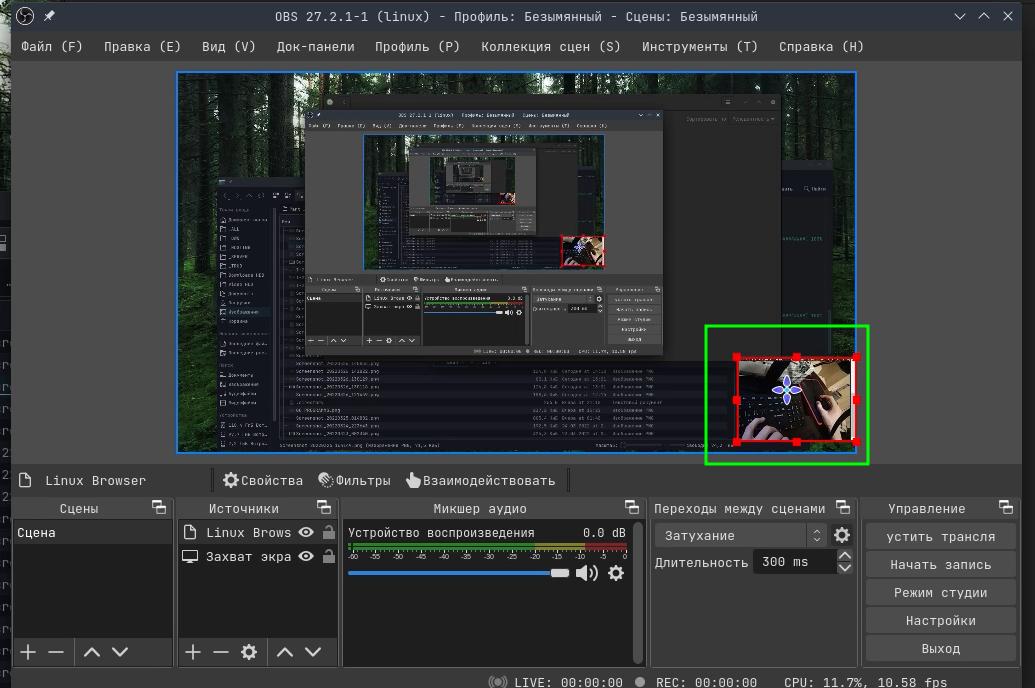
Также можно создать трансляцию с помощью cli (command line interface)
#! /bin/bash
#
# Diffusion youtube avec ffmpeg
# Configurer youtube avec une résolution 720p. La vidéo n'est pas scalée.
VBR="2500k" # Bitrate de la vidéo en sortie
FPS="30" # FPS de la vidéo en sortie
QUAL="medium" # Preset de qualité FFMPEG
YOUTUBE_URL="rtmp://a.rtmp.youtube.com/live2" # URL de base RTMP youtube
FOLDER="videos" # Dossier source
KEY="PUT YOUR KEY THERE" # Clé à récupérer sur l'event youtube
SOURCE=""
n=0
filter=""
for f in $FOLDER/*.mp4
do
SOURCE="$SOURCE -i $f"
filter="$filter [$n:v:0] [$n:a:0]"
((n++))
done
filter="$filter concat=n=$n:v=1:a=1 [v] [a]"
echo "ffmpeg $SOURCE -filter_complex '$filter'"
ffmpeg \
$SOURCE -filter_complex "$filter" \
-map "[v]" -map "[a]" -deinterlace \
-vcodec libx264 -pix_fmt yuv420p -preset $QUAL -r $FPS -g $(($FPS * 2)) -b:v $VBR \
-acodec libmp3lame -ar 44100 -threads 6 -qscale 3 -b:a 712000 -bufsize 512k \
-f flv "$YOUTUBE_URL/$KEY"